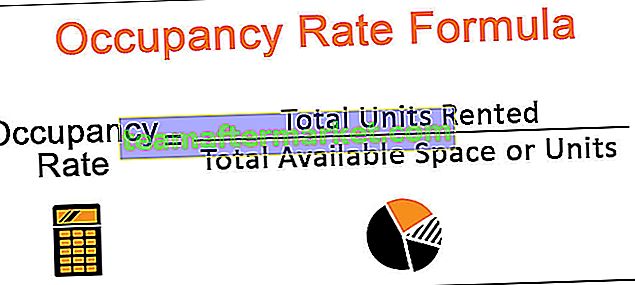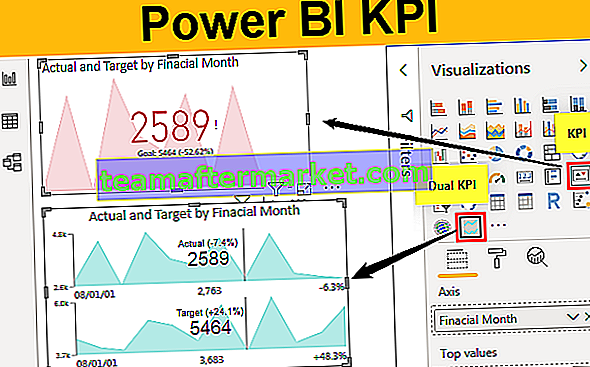Função COLUMNS no Excel
A função COLUNAS é uma função embutida no Microsoft Excel. Ele se enquadra na categoria de funções de pesquisa no Excel. A função COLUMNS retorna o número total de colunas na matriz ou coleção de referências fornecida. O objetivo da fórmula COLUNAS no Excel é saber o número de colunas em uma matriz de referências.
Sintaxe

A função COLUMNS possui apenas um argumento. Onde,
- array = Este é um parâmetro obrigatório. Uma fórmula array / a resultando em uma referência array / a a um intervalo de células do Excel para o qual o número de colunas deve ser calculado.
Como usar o COLUMNS Formula no Excel?
Você pode baixar este modelo do Excel da função COLUNAS aqui - Modelo do Excel da função COLUNASA referida função é uma função de planilha (WS). Como uma função WS, as colunas podem ser inseridas como parte da fórmula em uma célula de uma planilha. Consulte os exemplos fornecidos abaixo para entender melhor.
Vejamos os exemplos de colunas fornecidos abaixo. Cada exemplo cobre um caso de uso diferente implementado usando a função COLUMNS.
Exemplo 1 - Total de colunas em um intervalo

No exemplo desta coluna, a célula G3 possui uma fórmula associada a ela. Portanto, G3 é uma célula de resultado. O argumento para a função COLUNAS no Excel é um intervalo de células que é B4: D4. Aqui, B4 é uma célula inicial e D4 é a célula final. O número de colunas entre essas duas células é 3. Portanto, o resultado é 3.
Exemplo 2 - Total de células em um intervalo

Neste exemplo, a célula G4 tem uma fórmula associada a ela. Então, G4 é uma célula de resultado. A fórmula é COLUNAS (B4: E8) * LINHAS * B4: E8). A multiplicação é realizada entre o número total de colunas e um número total de linhas para um determinado intervalo de células na planilha. Aqui, o número total de colunas é 4 e o número total de linhas é 5. Portanto, o número total de células é 4 * 5 = 20.
Exemplo 3 - Obtenha o endereço da primeira célula em um intervalo

Aqui, o conjunto de dados é denominado 'dados'. Além disso, esses 'dados' são usados na fórmula. Consulte as etapas abaixo para nomear o conjunto de dados.
- Passo 1. Selecione as células.
- Passo 2. Clique com o botão direito e escolha 'Definir nome'
- Etapa 3. Nomeie o conjunto de dados como 'dados'.

No exemplo dessas colunas, a célula G6 tem uma fórmula associada a ela. Portanto, G6 é uma célula de resultado. A fórmula é calcular a primeira célula no conjunto de dados representado pelo nome 'dados'. O resultado é $ B $ 4, ou seja, B4 que é a última célula do conjunto de dados selecionado.
A fórmula usa a função ADDRESSES, que tem dois parâmetros: número da linha e número da coluna.
Por exemplo: ADDRESS (8,5) retorna $ B $ 4. Aqui, 4 é o número da linha e 2 é o número da coluna. Portanto, a função retorna célula denotada por esses números de linha e coluna.
Aqui,
Um número de linha é calculado por
ROW (dados)
E o número da coluna é calculado por
COLUMN (dados)
Exemplo 4 - Obtenha o endereço da última célula em um intervalo

Aqui, o conjunto de dados é denominado 'dados'. Além disso, esses 'dados' são usados na fórmula da coluna no Excel. Consulte as etapas abaixo para nomear o conjunto de dados.
- Passo 1. Selecione as células.
- Passo 2. Clique com o botão direito e escolha 'Definir nome'
- Etapa 3. Nomeie o conjunto de dados como 'dados'.

Neste exemplo COLUNAS, a célula G5 possui uma fórmula associada a ela. Portanto, G5 é uma célula de resultado. A fórmula é calcular a última célula no conjunto de dados representado pelo nome 'dados'. O resultado é $ E $ 8, ou seja, E8, que é a última célula do conjunto de dados selecionado.
A fórmula usa a função ADDRESSES, que tem dois parâmetros: número da linha e número da coluna.
Ex: ADDRESS (8,5) retorna $ E $ 8. Aqui, 8 é o número da linha e 5 é o número da coluna. Portanto, a função retorna célula denotada por esses números de linha e coluna.
Aqui,
Um número de linha é calculado por
ROW (dados) + ROWS (dados-1)
E o número da coluna é calculado por
COLUNA (dados) + COLUNAS (dados-1)
Coisas para lembrar
- O argumento da função COLUMNS no Excel pode ser um único endereço de célula ou um intervalo de células.
- O argumento da função COLUMNS não pode apontar para várias referências ou endereços de células.